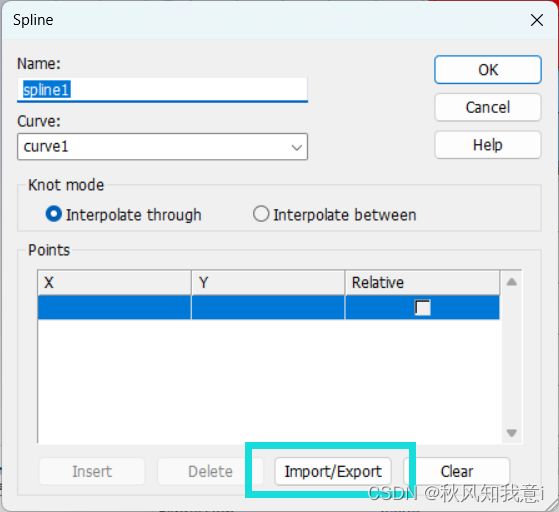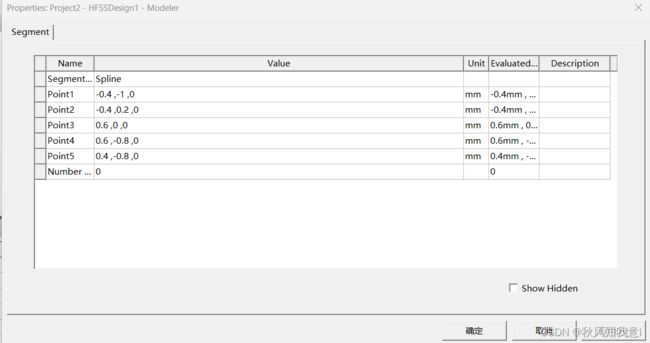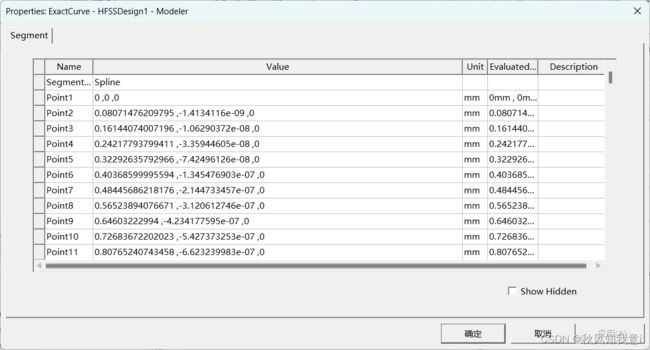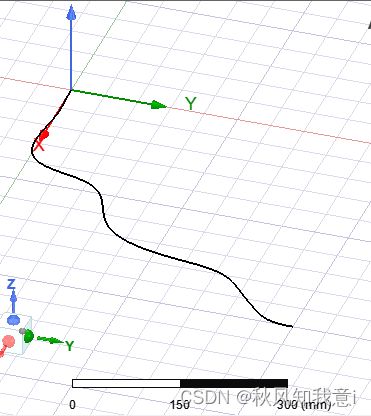HFSS 3维曲线导入
HFSS 3维曲线导入
- 简介
- 环境
- 参考
- 代码
- 使用
- 结果
简介
如图一所示,CST中可以通过导入和到出由任意点组成的曲线,但是HFSS中貌似不能导入(如图二所示),如果我们要将matlab的产生的曲线的点的数据导入特变麻烦,特别是在点特别多的情况。这时可以可以使用脚本导入海量个点所组成的曲线。
环境
python 3.11.5
Ansys Electronics Desktop 2022 R1
vscode
参考
【1】MATLAB-HFSS-API入门教程-第1讲参考了HFSS的脚本使用的基本的介绍
代码
脚本代码由【1】的灵感在HFSS录制出的脚本基础上修改得来。
# ----------------------------------------------
# Script Recorded by Ansys Electronics Desktop Version 2022.1.0
# 20:42:37 8? 30, 2023
# ----------------------------------------------
import ScriptEnv
ScriptEnv.Initialize("Ansoft.ElectronicsDesktop")
oDesktop.RestoreWindow()
oProject = oDesktop.SetActiveProject("Project2")
oDesign = oProject.SetActiveDesign("HFSSDesign1")
oEditor = oDesign.SetActiveEditor("3D Modeler")
list1=[
"NAME:Attributes",
"Name:=" , "Polyline1",
"Flags:=" , "",
"Color:=" , "(143 175 143)",
"Transparency:=" , 0,
"PartCoordinateSystem:=", "Global",
"UDMId:=" , "",
"MaterialValue:=" , "\"vacuum\"",
"SurfaceMaterialValue:=", "\"\"",
"SolveInside:=" , True,
"ShellElement:=" , False,
"ShellElementThickness:=", "0mm",
"IsMaterialEditable:=" , True,
"UseMaterialAppearance:=", False,
"IsLightweight:=" , False
]
list2=["NAME:PolylinePoints"]
list3=[ "NAME:PolylineParameters",
"IsPolylineCovered:=" , True,
"IsPolylineClosed:=" , False,]
list4= [
["NAME:PolylineSegments",
[
"NAME:PLSegment",
"SegmentType:=" , "Spline",
"StartIndex:=" , 0,
"NoOfPoints:=" , 10000, #根据文件修改对应的点数(也是文件行数)
"NoOfSegments:=" , "0"
]
]
,
[
"NAME:PolylineXSection",
"XSectionType:=" , "None",
"XSectionOrient:=" , "Auto",
"XSectionWidth:=" , "0mm",
"XSectionTopWidth:=" , "0mm",
"XSectionHeight:=" , "0mm",
"XSectionNumSegments:=" , "0",
"XSectionBendType:=" , "Corner"
]]
filename = "D:\study\mass\HfssCurve\script\\formalreadfile.txt"
with open(filename, 'r') as f:
lines = f.readlines()
# print(len(lines))
linelen=len(lines)
#可以看到点的数
out=[]
filename = "D:\study\mass\HfssCurve\script\\formalreadfile.txt" #保存点位置的txt文件
with open(filename, 'r') as f:
lines = f.readlines()
for line in lines:
front=line[:line.find(",")]#????????
front=front+"mm"
# print(front)
end=line[line.find(",")+2:-2]
end=end+"mm"
# print(end)
temp=["NAME:PLPoint"]
temp.append("X:=")
temp.append(str(front))
temp.append("Y:=")
temp.append(str(end))
temp.append("Z:=")
temp.append("0mm")
#print(temp)
out.append(temp)
sumout=list2+out
#print(sumout)
sumout=[sumout]+list4
#print(sumout)
list3=list3+sumout
print(list3)
oEditor.CreatePolyline(list3,list1)
使用
保存点数文件的格式为坐标由逗号隔开。
0.00000000000000000, 0.00000000000000000
0.08071476209794981, -0.00000000141341161
0.16144074007196085, -0.00000001062903721
0.24217793799410914, -0.00000003359446055
0.32292635792965929, -0.00000007424961268
0.40368599995593835, -0.00000013454769032
0.48445686218176465, -0.00000021447334575
0.56523894076671022, -0.00000031206127460
0.64603222994000231, -0.00000042341775952
0.72683672202022986, -0.00000054273732530
0.80765240743457811, -0.00000066232399831
0.88847927473834076, -0.00000077260898479
0.96931731063373827, -0.00000086217232820
将上述修改对应的路径和点数后保存为.py文件,注意保存格式为ascii(win11的记事本不行),或在vscode保存为windows1252格式,只有这样才能正常使用。
![]()
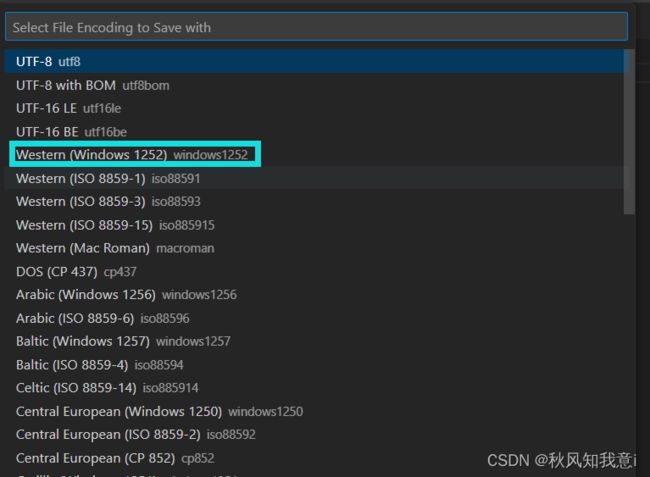
在HFSS中运行脚本,Tools=》Run script=》选择刚刚保存的.py文件。